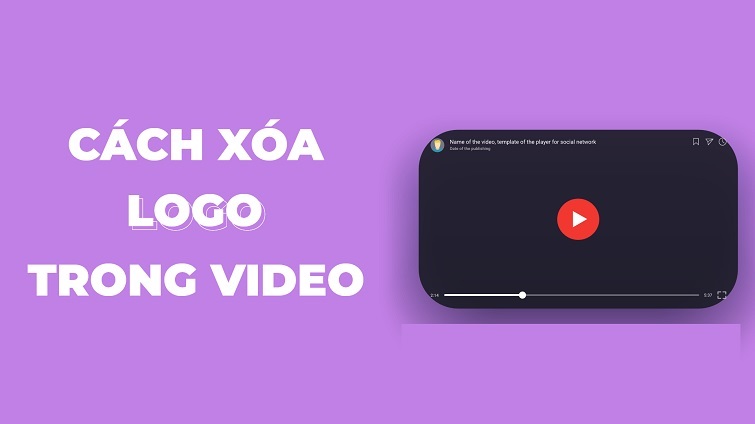Tốc độ kết nối mạng internet trên laptop Windows 11 của bạn bỗng nhiên chậm hơn nhiều so với bình thường khiến bạn không biết phải làm thế nào? Vậy hãy yên tâm khi Techcare Đà Nẵng sẽ bật mí đến các bạn một số cách tăng tốc độ Wifi cho laptop Win 11 cực hay. Các bạn hãy cùng tham khảo và áp dụng ngay nhé!
Tắt kết nối đo lường để tăng tốc wifi win 11
Cài đặt kết nối internet được đo lường trên máy tính mặc dù sẽ giúp ích cho bạn về vấn đề kiểm soát và cập nhật các dữ liệu nhanh chóng. Tuy nhiên, đây có thể là nguyên nhân khiến cho những ứng dụng trên hệ điều hành sử dụng wifi tối ưu làm tốc độ internet chậm hơn. Nên các bạn cần phải tắt kết nối đo lường theo các bước như sau:
Bước 1: Bạn vào menu Start trên máy tính rồi nhấn vào mục Settings. Hoặc bạn có thể thao tác nhanh chóng bằng tổ hợp phím Windows + I.
Bước 2: Tại cửa sổ Settings vừa xuất hiện, bạn chọn vào mục Network & internet nằm ở phần khung bên trái.

Chọn vào mục Network & internet
Bước 3: Tiếp theo, bạn gạt thanh trượt ở mục Wifi sang phải để mở những thiết lập liên quan đến mạng wifi có đo lường.

Gạt thanh trượt ở mục Wifi sang phải
Bước 4: Cuối cùng, bạn chỉ cần gạt thanh trượt ở mục Metered connection sang trái để tắt và hoàn tất.

Gạt thanh trượt ở mục Metered connection sang trái
Chạy trình gỡ rối kết nối Internet
Đây cũng là một trong những cách tăng tốc độ wifi cho laptop win 11 hay mà các bạn nên áp dụng. Với các thao tác đơn giản như sau:
Bước 1: Bạn vào Menu Start rồi nhập lệnh troubleshoot settings vào thanh tìm kiếm. Nhấn phím Enter để tiếp tục.

Nhấn phím Enter
Bước 2: Ngay sau đó, cửa sổ System > Troubleshoot sẽ được hiển thị. Tại đây, bạn chọn vào mục Other troubleshooters.

Chọn vào mục Other troubleshooters
Bước 3: Tại mục Internet Connections, bạn nhấn vào nút Run rồi chờ đợi để hệ điều hành tiến hành kiểm tra và sửa chữa những vấn đề đang gặp phải.

Nhấn vào nút Run
Cuối cùng, bạn hãy khởi động lại máy tình và bắt đầu sử dụng như bình thường nhé!
Tắt ứng dụng nền để tăng tốc mạng win 11
Khi có quá nhiều ứng dụng chạy nền sẽ khiến cho tốc độ mạng trên thiết bị của bạn chậm hơn. Vì vậy, bạn hãy thử áp dụng cách tắt ứng dụng nền để tăng tốc độ mạng win 11 nhé! Cụ thể với các bước thực hiện như sau:
Bước 1: Bạn mở cửa sổ Settings lên trên máy tính bằng tổ hợp phím Windows + I. Tiếp theo, bạn nhấn vào mục Apps nằm ở phần khung phía bên trái. Nhấn vào mục Apps & features để tiếp tục.

Nhấn vào mục Apps
Bước 2: Tại màn hình mới hiển thị, bạn cuộn màn hình xuống dưới để tìm kiếm các ứng dụng mà bạn cần tắt. Sau đó, bạn nhấn vào biểu tượng dấu 3 chấm nằm bên cạnh ứng dụng đó và nhấn vào mục Advanced options.

Nhấn vào mục Advanced options
Bước 3: Tại mục Background apps permission, bạn nhấn vào tùy chọn Let this app run in background tại menu thả xuống và nhấn vào mục Never để hoàn tất.

Nhấn vào mục Never
Cập nhật driver mạng để tăng tốc độ mạng win 11
Một cách tăng tốc độ wifi cho laptop win 11 khác mà các bạn có thể áp dụng là cập nhật driver mạng cho thiết bị. Với các thao tác đơn giản như sau:
Bước 1: Bạn nhấp vào biểu tượng tìm kiếm trên thanh Taskbar. Sau đó, hãy nhập từ khóa device manager vào và nhấn phím Enter.

Nhấn phím Enter
Bước 2: Tại cửa sổ Device Manager mới xuất hiện, bạn lần lượt chọn vào Network adapter >> Click chuột phải lên trình điều khiển Wifi rồi nhấn vào mục Update driver để hoàn tất.

Nhấn vào mục Update driver
Đó là một số cách tăng tốc độ Wifi cho laptop Win 11 cực hay mà hệ thống Techcare Đà Nẵng vừa chia sẻ đến các bạn. Chúc các bạn thực hiện thành công để có nhiều trải nghiệm thú vị với thiết bị của mình nhé!